Win10定时提醒更换电脑密码|Win10设置定时更换电脑密码
来源:PE吧 作者:Bill 发布于:2020-08-08 16:41:09 浏览:2089
重装完Win10后,其中有一步是需要设置开机登录密码的,当然这一步不是强制性必须设置的,可以跳过,但是很多用户都会根据提示,设置开机登录密码,如果长时间都是一个开机密码,安全性没那么好。这篇文章是PE吧给大家带来的Win10定时提醒更换电脑密码方法教程。
方法/步骤:
1、按 Win + R 组合键,打开运行,并输入:gpedit.msc 命令,确定或回车,可以快速打开本地组策略编辑器;
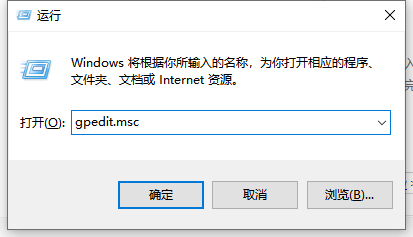
2、本地组策略编辑器窗口中,点击左侧,依次展开到:计算机配置 - Windows 设置 - 安全设置 - 帐户策略 - 密码策略,在右侧窗口中找到并双击打开密码最长使用期限;
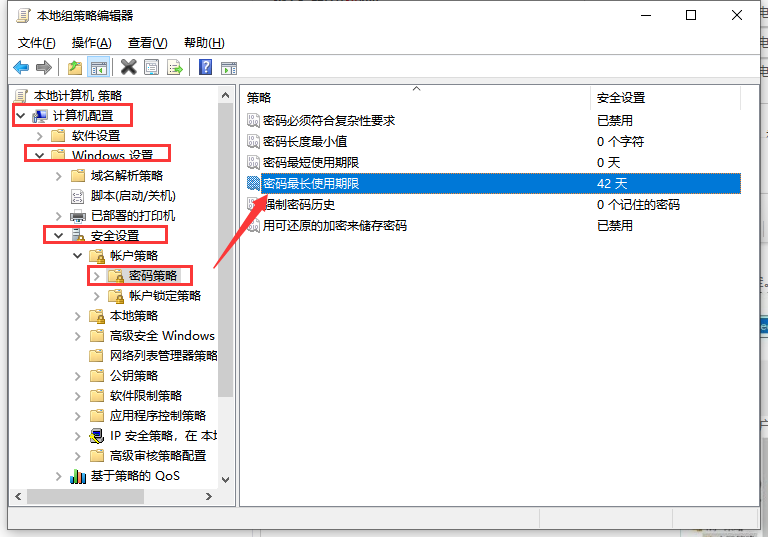
3、进入密码最长使用期限 属性窗口中,在本地安全设置选项卡下,可以自定义密码更新时间。如果选择0,则当前用户登录密码将始终为该密码,并且系统登录密码将永不过期。设置完成后,单击底部确定。一旦达到设置的时间期限,计算机将提示您更改密码,然后您必须乖乖的更改登录密码;
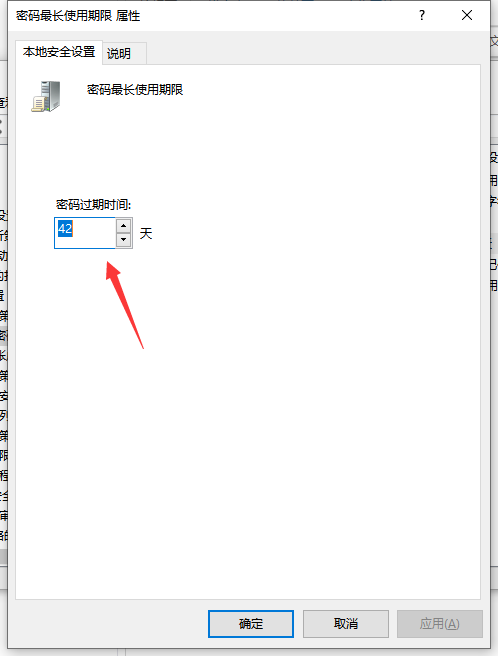
以上就是Win10定时提醒更换电脑密码|Win10设置定时更换电脑密码文章,如果大家也遇到了这样的问题,可以按照这篇文章的方法教程进行操作。要想了解更多windows资讯,请继续关注PE吧。



